

Nová úvodná obrazovka v systéme Windows 8 je veľmi výhodná, najmä ak viete, ako z nej vyťažiť maximum. Jedna z jeho funkcií vám umožňuje vytvárať skupiny pre nainštalované aplikácie. Napríklad môžete zoskupiť svoje obľúbené aplikácie do jednej kategórie alebo vytvoriť samostatnú skupinu pre programy z MS Office. V tomto článku vysvetlím, ako usporiadať aplikácie do rôznych skupín, aby k nim bol ľahký prístup, a každému skupine priraďte názov
Vytvorenie skupín aplikácií
Skratky sú usporiadané na úvodnej obrazovke Windows 8 vytvorením skupín. Operačný systém vytvára skupiny automaticky s rastom nainštalovaných aplikácií, ale nové skupiny môžete vždy vytvoriť ručne. Pred vytvorením nových skupín vyzerala moja obrazovka takto:
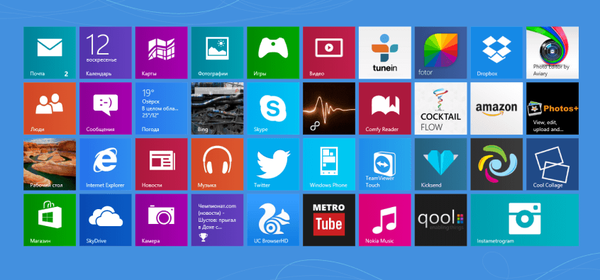
Ak chcete vytvoriť novú skupinu, stačí iba presunúť vaše odkazy pravým tlačidlom myši, kým sa neobjaví sivý zvislý pruh..
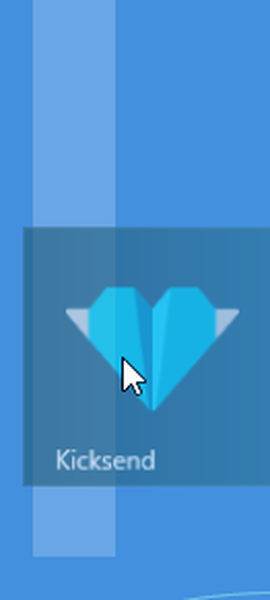
Po dokončení presunu skratiek získate novú skupinu aplikácií, ktorá bude vyzerať podobne ako na nasledujúcom obrázku:
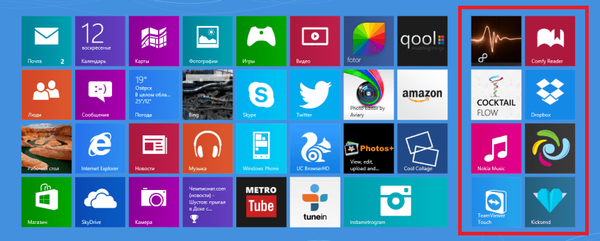
Priradenie skupín
Aby ste uľahčili navigáciu medzi mnohými skupinami, môžete im pomenovať. Najprv musíte prejsť na domovskú obrazovku. Stačí jednoducho stlačiť kláves Win na klávesnici. Na úvodnej obrazovke posuňte kurzor myši do pravého dolného rohu obrazovky a kliknite na malé tlačidlo „Mínus“ (-). Takže aktivujete režim, v ktorom sa dlaždice aplikácie zobrazujú akoby z vtáčej perspektívy.
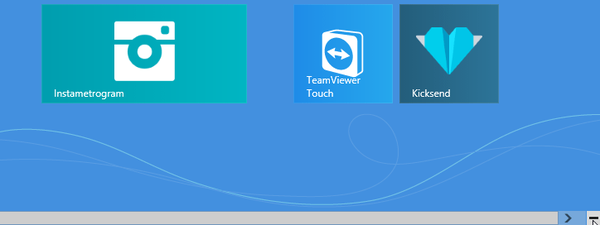
Kliknite pravým tlačidlom myši na ktorúkoľvek zo skupín a potom kliknite na tlačidlo „Názov skupiny“, ktoré sa objaví v ľavom dolnom rohu. Ďalej zadajte názov skupiny (v mojom prípade je to „Obľúbené aplikácie“, „Práca s fotografiami“ a „Multimédiá a nástroje“) a kliknite na tlačidlo „Názov“.
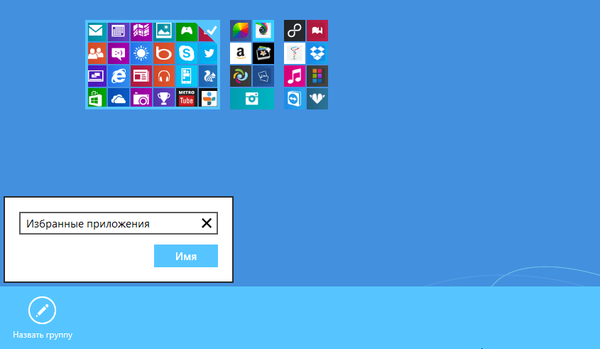
Pomocou tejto funkcie môžete vytvoriť ľubovoľný počet skupín - to všetko závisí od počtu nainštalovaných aplikácií. To je všetko!
Prajem pekný deň!











